|
|
USBメモリを接続する方法 | ||
USBメモリを接続する方法 |
|
Q&A番号:017035 更新日:2024/04/11 |
 | USBメモリを接続する方法について教えてください。 |
 | USBメモリは、パソコン本体に配置されているUSBコネクタに直接差し込んで使用します。 |
はじめに
USBメモリとは、パソコンに接続してファイルを保存し、持ち運びができる記録用のメディアです。
USBメモリを使用することで、パソコンに保存されているファイルをバックアップしたり、ほかのパソコンに移行したりできます。
パソコンやUSBメモリに搭載されているUSB端子には、「USB2.0」と「USB3.0」という規格があります。
USB3.0は、USB2.0に比べて高速にデータを送受信することができる規格です。USB3.0に対応したUSBメモリは、パソコンのUSB3.0コネクタに接続することで、ファイルを高速で転送できるようになります。
※ USB3.0対応のコネクタには、「 」マークが印刷され、端子部分が青くなっています。
」マークが印刷され、端子部分が青くなっています。
※ パソコン本体のUSBコネクタが3.0に対応していない場合、USB3.0対応のUSBメモリを接続しても、USB2.0などの転送速度で動作します。パソコンのUSBコネクタ(一例)
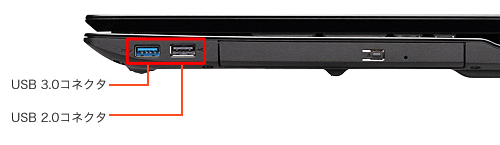
※ お探しの情報ではない場合は、Q&A検索から他のQ&Aもお探しください。
 Q&A検索 - トップページ
Q&A検索 - トップページ
 パソコン用語集
パソコン用語集
操作手順
USBメモリを接続するには、以下の操作手順を行ってください。
パソコンを起動した状態で、本体のUSBコネクタに、USBメモリを差し込みます。
※ USBコネクタの向きや、USB2.0/3.0コネクタの違いを確認して、接続してください。
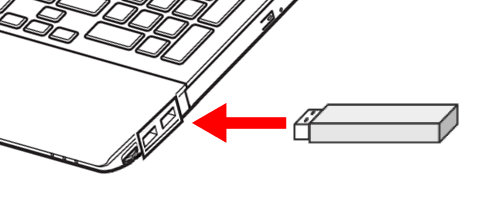
補足
USB端子が配置されている場所や、搭載されているコネクタの種類は、ご利用のパソコンによって異なります。
詳細についてはパソコンの「ユーザーズマニュアル」を参照してください。「ユーザーズマニュアル」が手元にない場合は、「電子マニュアルビューア」から確認することもできます。
 電子マニュアルビューア
電子マニュアルビューアパソコン画面に、「REMOVABLE」やUSBメモリのメーカー名の通知が表示され、USBメモリが認識されたことを確認します。
一例
Windows 11 / 10 / 8.1 / 8の場合は、画面上にトースト通知が表示されます。
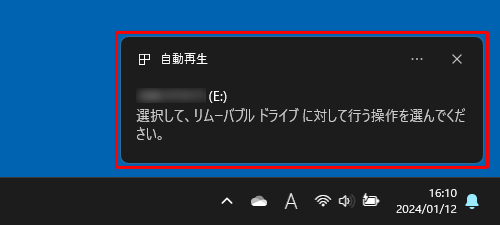
以上で接続完了です。
接続したUSBメモリの内容をパソコンで表示またはコピーするには、以下の情報を参照してください。
 USBメモリのデータをパソコンで表示する方法
USBメモリのデータをパソコンで表示する方法
 USBメモリのデータをパソコンにコピーする方法
USBメモリのデータをパソコンにコピーする方法
このQ&Aに出てきた用語
Q&Aをご利用いただきありがとうございます
この情報はお役に立ちましたか?
お探しの情報ではなかった場合は、Q&A検索から他のQ&Aもお探しください。
 Q&A検索 - トップページ
Q&A検索 - トップページ
また、今後の改善のためアンケートにご協力をお願いします。
ご意見・ご要望等ございましたら、アンケート回答後のフォームにもご記入ください。
今後のコンテンツ改善に活用させていただきます。
|
|
|











